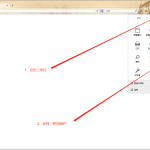是的,Firefox浏览器可以使用Google的多种产品,如Google搜索引擎、Google地图、YouTube等。用户可以在Firefox中访问这些服务的网页版,同时可以通过安装相关插件来增强与这些Google产品的集成和互动。
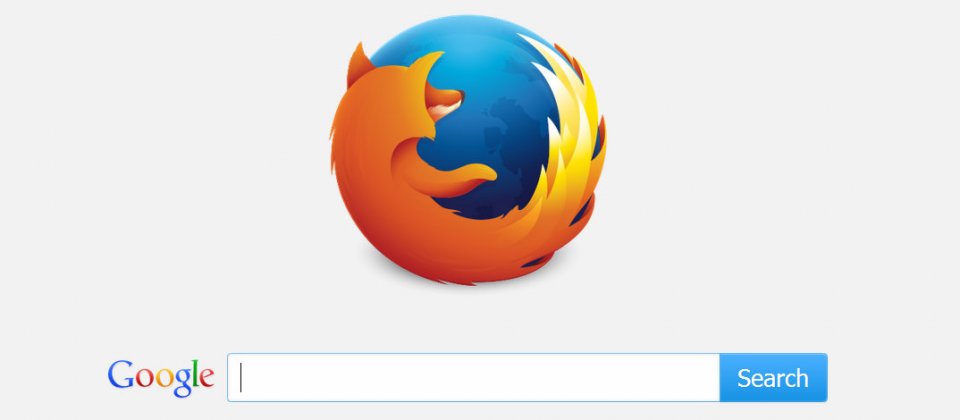
如何在Firefox中设置Google搜索为默认搜索引擎
修改Firefox的默认搜索引擎设置
- 打开搜索设置:首先,打开Firefox浏览器,点击右上角的菜单按钮(三条横线),选择“选项”(或“首选项”取决于你的系统)。
- 访问搜索选项:在选项菜单中,选择“搜索”标签,这将显示所有搜索相关的设置。
- 设置Google为默认搜索引擎:在“默认搜索引擎”部分,你会看到一个下拉菜单,从中可以选择Google或其他预装的搜索引擎。选择“Google”将其设为默认搜索引擎。
优势与劣势:使用Google搜索与其他搜索引擎比较
- 优势:
- 广泛的数据索引:Google拥有庞大的数据索引,能够提供更广泛和深入的搜索结果,这对于需要全面信息的用户尤其有用。
- 先进的搜索算法:Google的搜索算法不断更新,提供相关性更高的搜索结果,特别是对于复杂查询和地点相关搜索。
- 集成其他Google服务:使用Google作为默认搜索引擎,可以无缝集成Gmail、Google Drive和Google Calendar等服务,为用户提供便利的跨服务搜索体验。
- 劣势:
- 隐私顾虑:Google因其广泛的用户跟踪和数据收集政策而受到批评。对于注重隐私的用户,可能会担心其搜索活动被用于广告和其他商业用途。
- 过度个性化:Google的搜索结果高度个性化,可能导致所谓的“过滤泡泡”,这可能限制用户接触到不同的观点和信息。
- 广告推送:Google搜索结果中包含的广告比其他一些搜索引擎更多,这可能影响用户的搜索体验,尤其是在寻找非商业信息时。
在Firefox中使用Google地图
如何优化Google地图在Firefox中的使用体验
- 启用硬件加速:确保在Firefox的设置中启用硬件加速功能。这可以帮助浏览器更有效地处理图形密集的应用,如Google地图。在“选项”>“常规”>“性能”下取消勾选“使用推荐的性能设置”,然后勾选“使用硬件加速当可用”。
- 清理缓存和Cookies:定期清理浏览器的缓存和Cookies可以提高浏览速度,包括加载Google地图。在Firefox的“选项”>“隐私与安全”中,点击“清除数据”来执行清理。
- 使用最新版本的Firefox:确保你的Firefox浏览器已更新到最新版本。浏览器的更新通常包括性能改进和新功能,这些都可以提升使用Google地图的体验。
解决Firefox中Google地图加载慢的问题
- 检查网络连接:首先确认你的网络连接稳定且速度足够。网络延迟或不稳定往往是加载地图慢的主要原因。
- 关闭不必要的插件和扩展:一些插件和扩展可能会消耗额外的资源,影响浏览器的加载速度。尝试在Firefox的“附加组件”管理器中禁用不必要的插件和扩展,看是否能改善加载速度。
- 调整地图设置:在使用Google地图时,选择较少的图层和简化的视图模式可以减少加载的数据量,从而提速。例如,关闭卫星图层,使用基本的地图视图。

利用Google Docs在Firefox中高效工作
在Firefox中使用Google Docs的技巧
- 使用键盘快捷键:掌握Google Docs的键盘快捷键可以大大提高工作效率。例如,使用
Ctrl+C和Ctrl+V进行复制粘贴,Ctrl+K插入链接,Ctrl+Shift+S保存副本。快捷键的使用能让你快速完成常见操作。 - 离线模式:在Firefox中启用Google Docs的离线模式,可以在没有互联网连接时继续工作。进入Google Docs的设置页面,选择“离线”,并启用该选项。确保你已安装Google Docs离线扩展。
- 插件和扩展:利用Firefox的插件和扩展来增强Google Docs的功能。例如,安装Grammarly插件可以帮助你实时检查文档中的拼写和语法错误。另一个有用的扩展是Google Keep,它可以方便地保存和插入笔记。
解决在Firefox中使用Google Docs时的常见问题
- 文档加载缓慢:如果Google Docs加载缓慢,首先清理浏览器缓存和Cookies。在Firefox的“选项”>“隐私与安全”中,点击“清除数据”进行清理。还可以尝试禁用不必要的插件和扩展,释放系统资源。
- 兼容性问题:确保你的Firefox浏览器是最新版本。过时的浏览器版本可能与Google Docs不完全兼容。访问“选项”>“常规”>“更新”,检查并安装任何可用的更新。
- 离线模式无法使用:如果离线模式无法正常工作,首先检查你是否已启用离线模式,并且已安装相关扩展。如果问题仍然存在,尝试重新安装Google Docs离线扩展,并确保在离线模式设置中已选择“离线”选项。
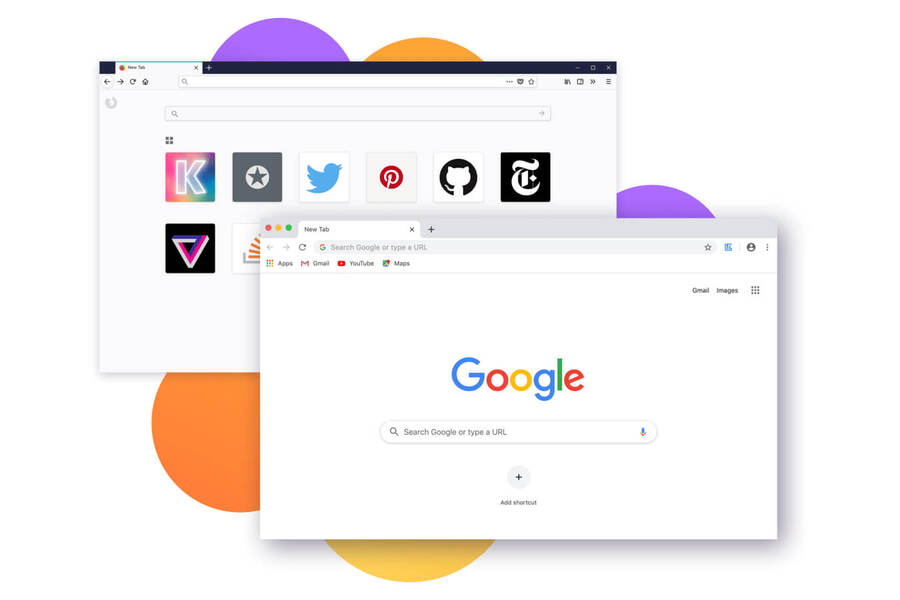
在Firefox中观看YouTube视频
提升Firefox中YouTube观看体验的技巧
- 启用硬件加速:确保在Firefox中启用了硬件加速功能,这可以显著提升视频播放的流畅度。进入“选项”(或“首选项”),在“常规”下找到“性能”部分,取消勾选“使用推荐的性能设置”,然后勾选“使用硬件加速当可用”。
- 使用扩展插件:安装专门为YouTube优化的扩展插件,如Enhancer for YouTube。这些插件可以提供额外的功能,如自动跳过广告、调整播放速度、画中画模式等,提升整体观看体验。
- 优化网络连接:为了确保视频播放流畅,建议使用稳定且高速的网络连接。可以考虑使用有线连接而不是无线连接,或者调整路由器设置以减少网络延迟和干扰。
处理Firefox中YouTube播放问题的方法
- 清理浏览器缓存和Cookies:如果在播放YouTube视频时遇到问题,尝试清理浏览器缓存和Cookies。在Firefox的“选项”(或“首选项”)中,进入“隐私与安全”,点击“清除数据”,勾选缓存和Cookies后点击“清除”。
- 更新浏览器和插件:确保Firefox和所有已安装的插件都是最新版本。过时的软件可能导致兼容性问题。进入“选项”(或“首选项”)中的“常规”部分,检查并安装任何可用的更新。
- 禁用冲突插件:某些插件可能会与YouTube视频播放产生冲突。尝试在附加组件管理器中逐个禁用插件,找到可能引起问题的插件。特别注意广告拦截插件,有时它们会影响视频加载和播放。
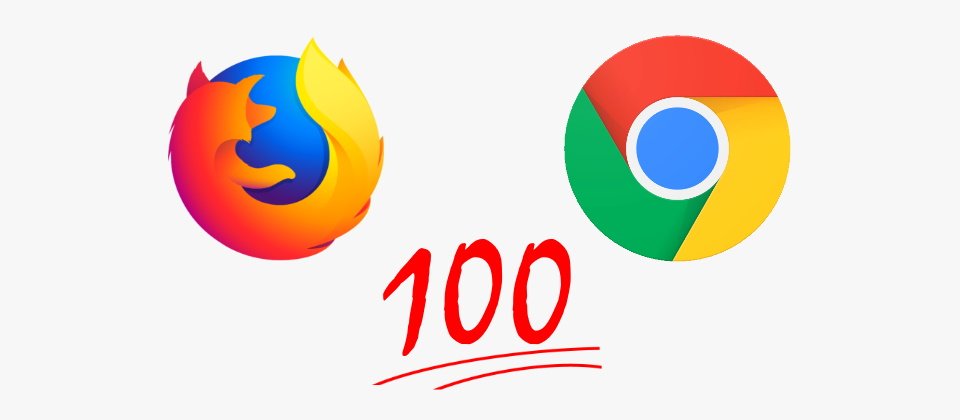
通过Firefox访问Google Drive
如何在Firefox中设置和使用Google Drive
- 访问Google Drive:打开Firefox浏览器,在地址栏中输入drive.google.com并按回车键。使用你的Google账号登录。如果你没有Google账号,需要先注册一个。
- 上传和下载文件:登录后,你可以通过拖放文件到浏览器窗口中,或点击“新建”按钮选择“文件上传”或“文件夹上传”来上传文件。下载文件时,只需右键点击文件,选择“下载”即可。
- 使用Google Drive的扩展功能:通过安装Google Drive扩展,可以进一步提升使用体验。例如,Google Docs Offline扩展允许你在没有网络连接的情况下访问和编辑文档。可以在Firefox的附加组件页面搜索并安装相关扩展。
提高Firefox中使用Google Drive的安全性
- 启用双重验证:为了增强安全性,建议启用Google账户的双重验证。在Google账号设置中,选择“安全性”选项,点击“两步验证”,并按照提示完成设置。这将为你的Google Drive增加一层保护。
- 使用HTTPS:确保你始终通过HTTPS连接访问Google Drive。这种加密连接可以防止第三方截获你的数据。Firefox会自动使用HTTPS连接,但你也可以通过安装HTTPS Everywhere扩展确保所有连接都是加密的。
- 定期检查和更新扩展:定期检查并更新你安装的所有Firefox扩展,特别是与Google Drive相关的扩展。这可以确保你获得最新的安全补丁和功能改进。进入Firefox的附加组件管理器,点击“更新”选项来检查可用的更新。
Firefox 使用 Google 产品吗?
是的,Firefox 可以使用 Google 的各种产品,例如 Google 搜索、Google 地图、YouTube 和 Google Drive 等。这些产品都可以在 Firefox 浏览器中正常访问和使用。
Firefox 能否与 Google Chrome 扩展兼容?
虽然 Firefox 和 Google Chrome 都支持 WebExtensions API,但它们的扩展并不完全兼容。需要在 Firefox 的附加组件网站上寻找专门为 Firefox 开发的扩展。
如何在 Firefox 中设置 Google 账户同步?
在 Firefox 中无法直接使用 Google 账户同步浏览器数据。Firefox 提供自己的同步服务,允许用户通过 Firefox 账户同步书签、历史记录、密码和插件等数据。